- Autor Lauren Nevill [email protected].
- Public 2023-12-16 18:50.
- Naposledy změněno 2025-01-23 15:18.
Na jeden počítač lze nainstalovat více webových prohlížečů. Výchozím prohlížečem bude prohlížeč, ve kterém se po kliknutí na odkazy automaticky otevřou všechny internetové stránky. Uživatel si může zvolit výchozí prohlížeč konfigurací příslušných nastavení.
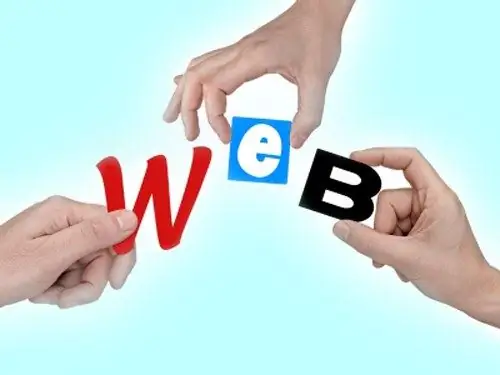
Instrukce
Krok 1
Internet Explorer je automaticky nainstalován s operačním systémem Windows. Dokud nenainstalujete jinou aplikaci pro internet, bude považována za výchozí prohlížeč.
Krok 2
Po instalaci jiného prohlížeče budete při prvním spuštění vyzváni, abyste nový prohlížeč nastavili jako výchozí. Pokud vám tato možnost vyhovuje, stačí s ní souhlasit v okně požadavku.
Krok 3
V případě, že si chcete sami zvolit výchozí prohlížeč (přiřadit nový nebo přepnout zpět z nového na starý), musíte nastavit požadované parametry. Chcete-li nastavit Internet Explorer jako výchozí prohlížeč, spusťte jej a v nabídce Nástroje vyberte Možnosti Internetu.
Krok 4
V dialogovém okně, které se otevře, přejděte na kartu „Programy“. Ve skupině „Prohlížeč ve výchozím nastavení“klikněte na tlačítko „Použít jako výchozí“. Pomocí značky označte políčko „Sdělte mi, pokud se aplikace Internet Explorer ve výchozím nastavení nepoužívá“a použijte nové nastavení.
Krok 5
Chcete-li zvolit Mozilla Firefox jako výchozí prohlížeč, spusťte jej a v nabídce Nástroje vyberte příkaz Možnosti. Otevře se nové dialogové okno, přejděte na kartu „Upřesnit“. Ve skupině „Předvolby systému“zaškrtněte políčko „Vždy zkontrolovat při spuštění, pokud je výchozím prohlížečem Firefox“.
Krok 6
Klikněte na tlačítko „Zkontrolovat nyní“. Program zkontroluje a vyzve vás, abyste si Firefox nastavili jako výchozí prohlížeč. Přijměte nabídku odpovědí ano v okně požadavku. Uložte změny kliknutím na tlačítko OK. Dialogové okno se automaticky zavře.
Krok 7
Stejným způsobem můžete libovolný prohlížeč nastavit jako výchozí prohlížeč. Podívejte se v nabídce a poté v nastavení prohlížeče na tlačítka a příkazy, které mají podobný význam. Nezapomeňte použít své změny.






